고정 헤더 영역
상세 컨텐츠
본문

말머리
MySQL을 설치하면서 꽤나 고생했습니다.
공부 시작한지 얼마 안된 newbie인지라 Hombrew를 이용하는 과정에서 Terminal 조작법에서 헤매었고
구글에 검색해서 하라는대로 했는데도 되지 않는 불상사가 일어나는 바람에...
대개 독학하는 뉴비들은 이런 상황을 맞닥뜨리면 멘붕이 오기 마련이죠...
기껏 프로그램 하나 설치하면서 허둥지둥대는 본인의 모습에 어이가 없기도 했지만,
다시 생각해보니 MySQL을 설치는 Terminal 조작의 튜토리얼이 아니었나 싶은 생각도 듭니다.

Homebrew 설치
Homebrew 설치를 위해 아래 사이트에 방문합니다.
Homebrew
The Missing Package Manager for macOS (or Linux).
brew.sh
Homebrew의 필요성과 자세한 설치과정은 구글에 검색하여 찾아보시면 다양한 정보를 접할 수 있습니다.
brew로 MySql 설치하기
아래는 brew에게 mysql과 관련된 프로그램을 찾아달라고 부탁하는 명령어입니다.
$ brew search mysql
$ brew search mysql 을 실행하면 mysql과 관련된 다양한 패키지들이 나열됩니다.
그냥 mysql을 설치하면 최신버전이 설치가 됩니다.
좀 더 안정적인 5.7버전을 추천하는 글을 많이 봤기에 mysql@5.7을 설치하겠습니다.
(+설치하기 전 brew update 명령어를 통해 brew를 최신버전으로 업데이트 해줍니다.)
(이미 최신버전을 쓰고 있다면 Already up-to-date. 라는 글귀를 출력합니다.)
그런 다음, $ brew install mysql@5.7 을 입력하면 바로 설치를 진행합니다.
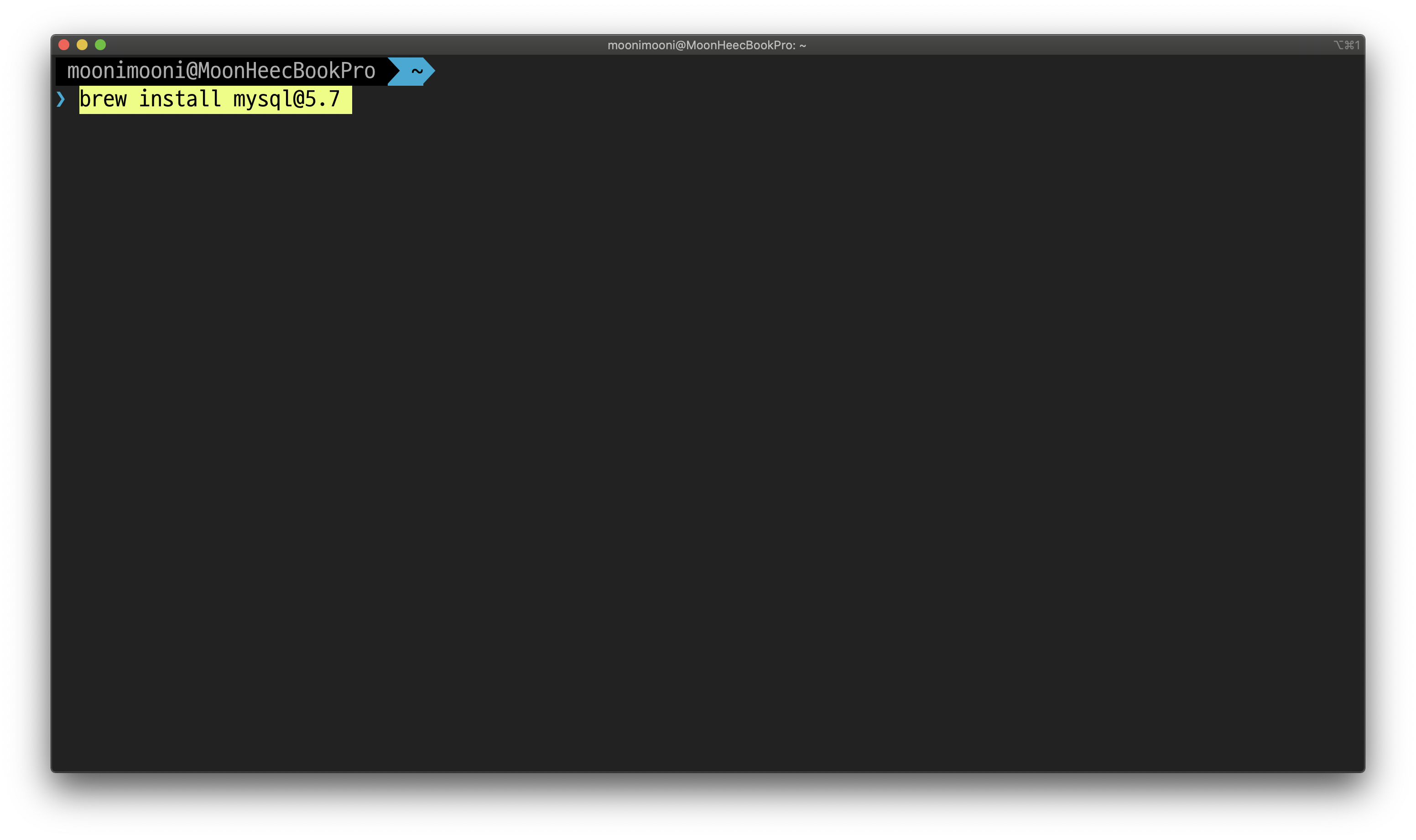
아래와 같은 화면이 뜬다면 성공적으로 설치가 완료된 상태입니다.

위 캡쳐의 안내사항에 나와있는 대로 mysql -uroot를 해보면 zsh: command not found: mysql 라며 작동하지 않습니다.
검색해서 찾아보니 mysql 명령어를 부를 수 있는 디렉토리 관련된 문제라고 하며,
저의 경우 echo 'export PATH="/usr/local/opt/mysql@5.7/bin:$PATH"' >> ~/.zshrc 이 부분도 적용되지 않았습니다.
이 때 아래와 같이 해결하면 됩니다.
$ vi /etc/profile 명령어로 해당 파일을 열고 맨 아래줄에 커서를 놓고 i를 눌러 insert 형식으로 바꾼 뒤
export PATH="$PATH:/usr/local/mysql/bin" 를 추가해줍니다.
그런 다음 esc => :wq 를 순서대로 입력하면 변경사항을 저장 후 나갈 수 있습니다.

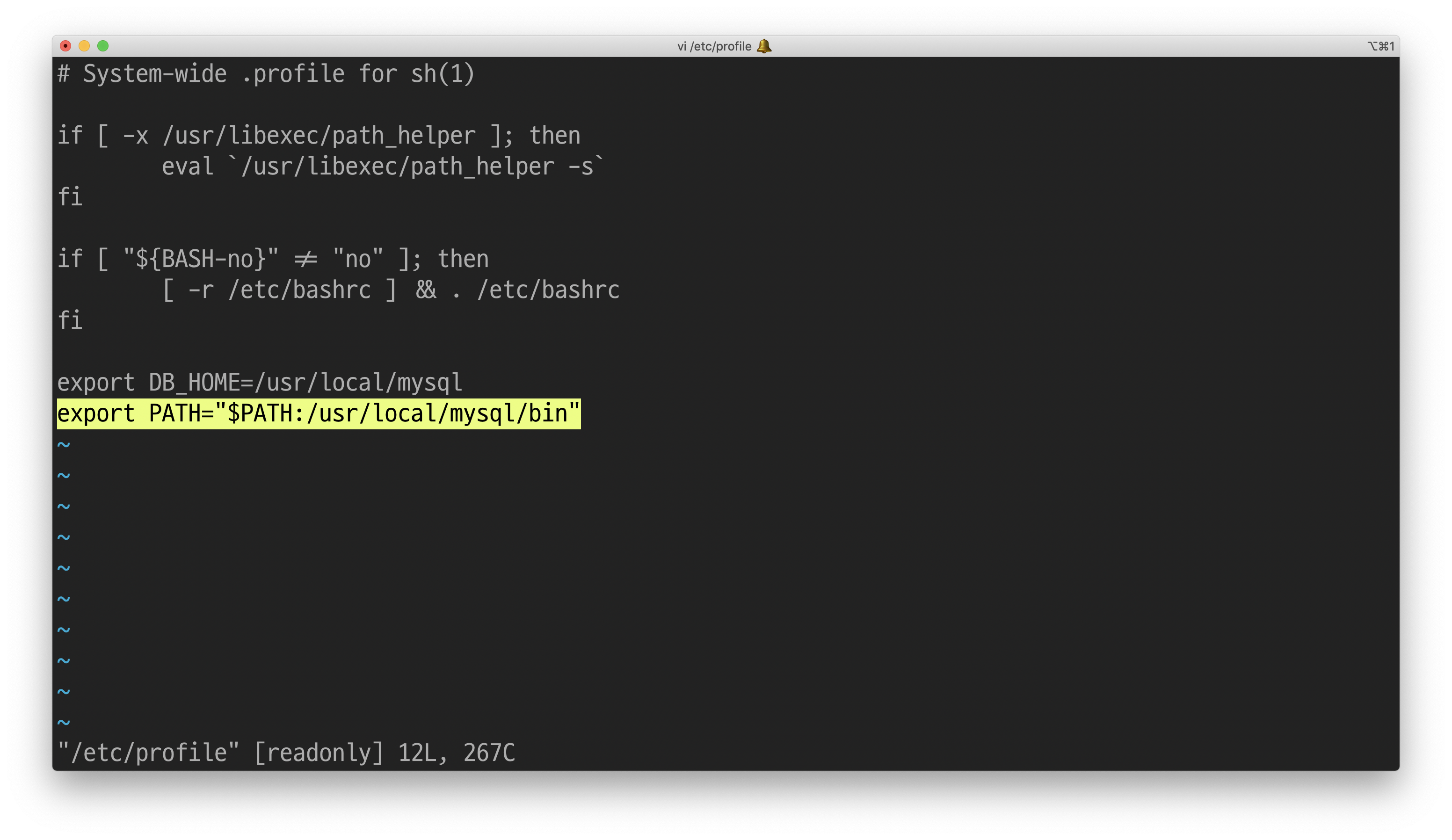
이때 vi 에디터 사용법을 알아야 진행이 가능합니다. 자세한 사용법은 아래 링크에서 익힐 수 있습니다.
https://blog.lael.be/post/7321
vi 에디터 사용법 (vim editor)
이 글에서는 거의 대부분의 리눅스 배포판에 포함되어 있는 vi 호환 에디터인 vim 에디터의 사용법에 대해 설명합니다. 당신이 최근 5년 이내에 배포된 리눅스를 설치하였다면 vim 에디터는 이미
blog.lael.be
$ source /etc/profile 명령어를 통해 프로필을 적용시켜 줍니다.
그 다음 바로 mysql 명령어를 찾으면 아까와는 다른 에러메세지가 뜹니다.

이것은 아직 mysql에 접속하지 않았다는 뜻으로
아래 명령어를 통해 서버에 접속합니다.
$ brew services start mysql@5.7
저는 바로 비밀번호를 설정해보도록 하겠습니다.
비밀번호 변경 명령어는 아래와 같습니다.
비밀번호는 최소 8자 이상, 영어 대소문자, 숫자, 특수문자를 모두 포함해야 합니다.
$ mysqladmin -u root -p password '패스워드를 여기에 입력하세요'
비밀번호 설정이 완료되었다면 아래 명령어로 mysql을 실행합니다.
$ mysql -u root -p

'데이터베이스 > RDBMS' 카테고리의 다른 글
| MySQL 데이터 CRUD 기본 (UPDATE, DELETE) (0) | 2020.08.18 |
|---|---|
| MySQL 데이터 CRUD 기본 (INSERT, SELECT) (0) | 2020.08.18 |
| MySQL 데이터베이스(schema) / 테이블 생성 - 2(수정) (0) | 2020.08.18 |
| MySQL 데이터베이스(schema) / 테이블 생성 - 2 (0) | 2020.08.17 |
| MySQL 데이터베이스(schema) / 테이블 생성 - 1 (0) | 2020.08.17 |






댓글 영역